
Viimati värskendatud
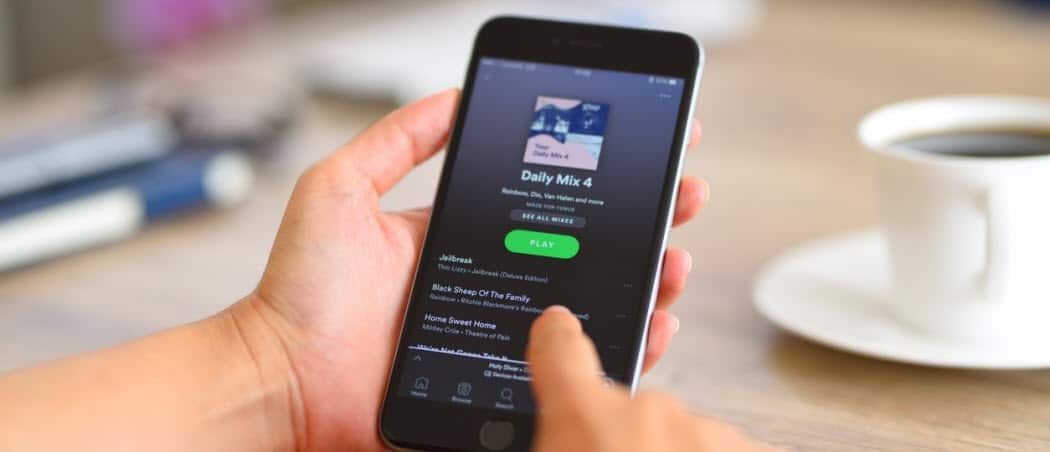
Spotify esitusloendite jagamine ja nendega koostöö tegemine on suurepärane, kuid saate Spotifyt kuulata ka sõpradega kauggrupi seansi kaudu. Siin on, kuidas.
Sa saad lisage Spotifys sõpru jagada ja avastada uut muusikat. Ettevõte on lisanud ka rühmaseansi funktsiooni, mis võimaldab teil samaaegselt kuulata laulu või taskuhäälingusaadet. Funktsioon võimaldab teil jagada linki teksti või sotsiaalmeedia rakenduse kaudu. Kui inimene kutse vastu võtab, saab ta taasesitust juhtida, uue loo valida või esitusloendisse lisada.
Siit saate teada, kuidas sisseehitatud rühmaseansside funktsiooni abil sõpradega Spotifyd kuulata.
Märge: Selle funktsiooni kasutamiseks peab teil olema aktiivne Spotify Premiumi tellimus. Lisaks on see saadaval ainult mobiilirakenduse kaudu, mitte töölauarakenduses.
Kuidas grupiseansside kaudu sõpradega Spotifyd kuulata
Kui olete Spotify premium-tellija, saate rühmaseansi kaudu koos kuulamiseks lisada kuni seitse sõpra.
Spotifys rühmaseansi alustamiseks toimige järgmiselt.
- Käivitage oma seadmes Spotify rakendus iPhone, iPad, või Android seade.
- Alustage laulu (või taskuhäälingusaate) esitamist ja puudutage nuppu Ühendage nuppu allosas.
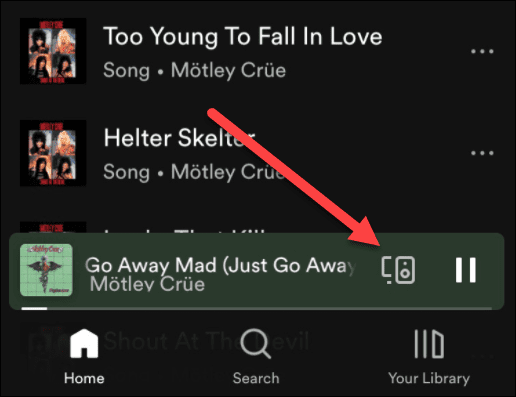
- Kui Muud seadmed kuvatakse ekraan, puudutage nuppu Alustage kaugrühma seanssi valik.
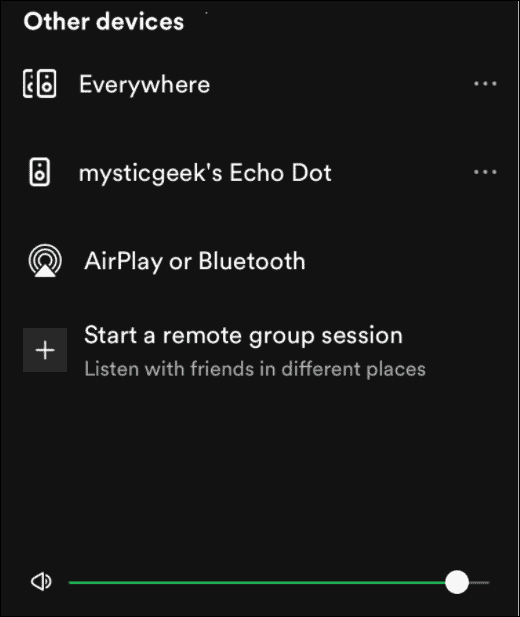
- Järgmisena puudutage Kutsu sõpru nuppu.
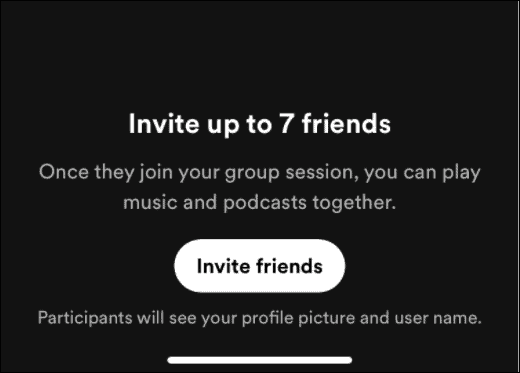
- Nüüd jagage kutset oma sõprade või perega SMS-i teel või kopeerige link ja jagage seda muul viisil, näiteks e-posti või Twitteri DM-i abil.
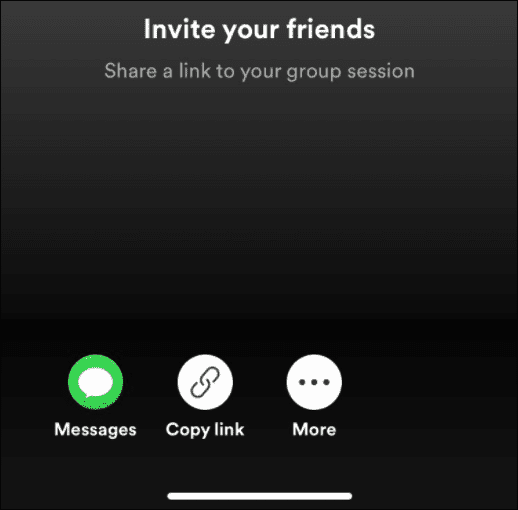
- Kui teie sõber kutse avab, saab ta osaleda, puudutades nuppu Liitu seansiga nuppu.
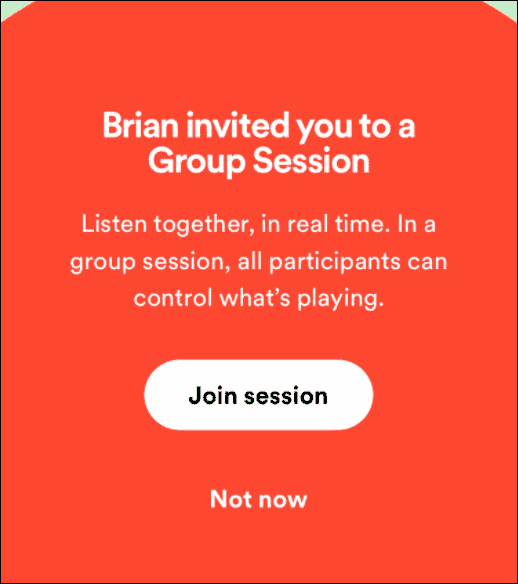
- Kui avate Ühenda menüü, näete käimasolevat rühmaseanssi ja osaleja ikoone. Pange tähele, et saate rühma kaugseansse lisada kuni seitse kasutajat.
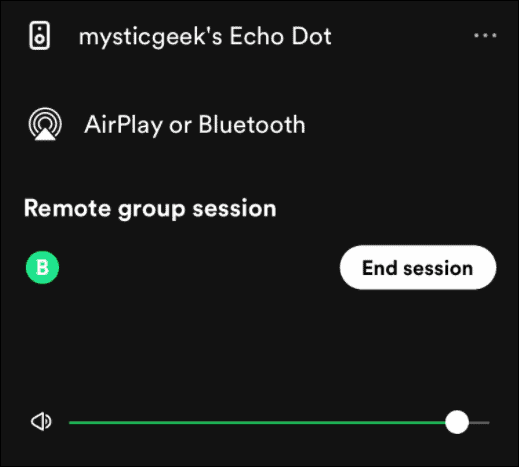
- Kui soovite rühmaseansi peatada, puudutage nuppu Lõpeta seanss nuppu ja puudutage Kinnita kontrollida.
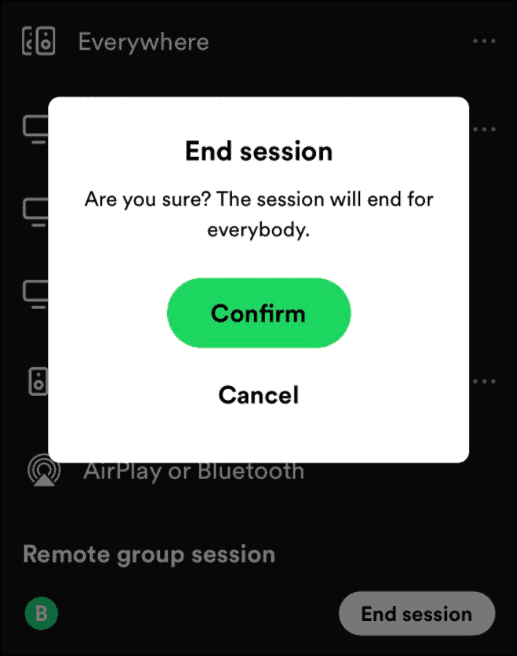
Pange tähele, et igaüks, kellel on teie seansi link, saab taasesitust kuulata ja juhtida, nii et soovite lisada usaldusväärseid sõpru või perekonda. Muidugi võib isik, keda te kutsute, alati kutse tagasi lükata.
Muusika jagamine Spotifys
Kauggrupiseansi loomine on lõbus viis sõpradega Spotify kuulamiseks. Siiski on Spotifys muusika jagamiseks ja avastamiseks ka teisi viise, näiteks koostöö esitusloendi loomine. Kui olete täiusliku esitusloendi koostanud, võite seda teha kopeerige esitusloend Spotifysse teha uus või kasutada seda varukoopiana.
Spotifyl on muid funktsioone, mis võivad teile huvi pakkuda, näiteks esitusloendite ülekandmine uuele kontole. Sa saad ka lisage Spotifysse oma muusikafailid, mis on mugav, kui lugu pole saadaval või võrguühenduseta kuulamiseks.
Muidugi pole Spotify täiuslik – võite kokku puutuda probleemiga, kus see ootamatult peatub. Sel juhul kontrollige Spotify parandamine peatub pidevalt. Kui te pole teenusega rahul, võite proovida Apple Music ja kustutage oma Spotify konto. Kuid enne seda veenduge esitusloendeid Spotifyst Apple Musicusse üle kanda.
Kuidas leida oma Windows 11 tootevõti
Kui peate teisaldama oma Windows 11 tootenumbri või vajate seda lihtsalt OS-i puhtaks installimiseks,...
Kuidas kustutada Google Chrome'i vahemälu, küpsiseid ja sirvimisajalugu
Chrome teeb suurepärast tööd teie sirvimisajaloo, vahemälu ja küpsiste salvestamisel, et optimeerida teie brauseri jõudlust võrgus. Tema kuidas...
Poesisene hindade sobitamine: kuidas saada poes ostes veebihindu
Poest ostmine ei tähenda, et peate maksma kõrgemat hinda. Tänu hinnasobivuse garantiidele saate veebis allahindlusi ostes...
Kuidas kinkida Disney Plusi tellimus digitaalse kinkekaardiga
Kui olete nautinud Disney Plusi ja soovite seda teistega jagada, tehke järgmist, kuidas osta Disney+ kingituse tellimus ...
